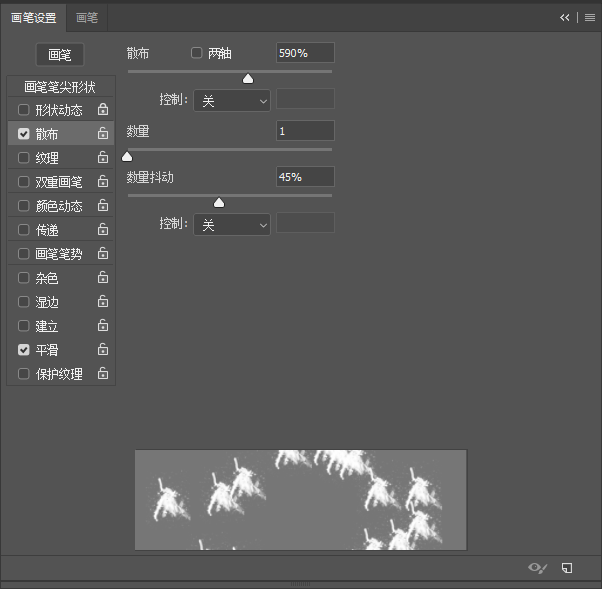
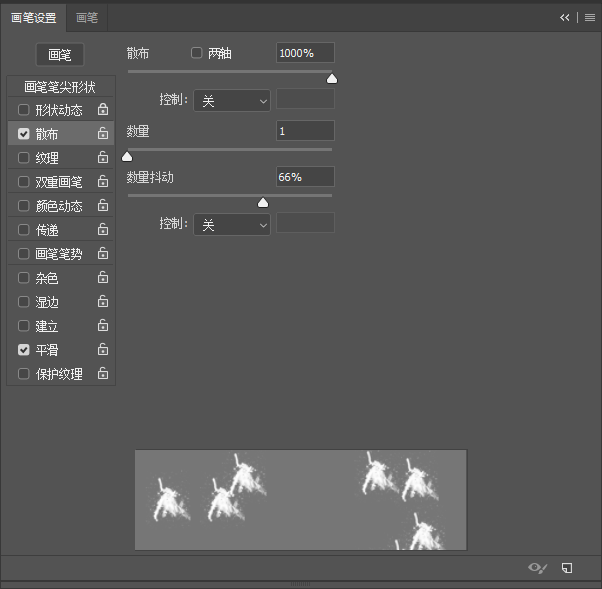
下面将对“散布”属性栏中各选项的应用进行详细介绍:
散布:在数值框中输入数值或者通过滑块调整数值,可以控制画笔笔迹的分散程度,数值越高,分散范围越广;
两轴:勾选该复选框时,画笔笔迹将以中心点为基准向两侧分散;
控制:用于选择改变散布的方式,包括“无”、“渐隐”、“钢笔压力”、“钢笔斜度”、“光笔轮”和“旋转”选项,后面四个选项需要计算机配置有数位板;
数量:用于控制每个画笔间隔的画笔笔迹重复的数量,数值越高,笔迹重复数量越大;
数量抖动/控制:用于设置画笔笔迹数量的随机性,同时可以在“控制”下拉列表中设置数值抖动的方式;
对画笔散布效果进行设置后,查看画笔绘制的效果对比;

